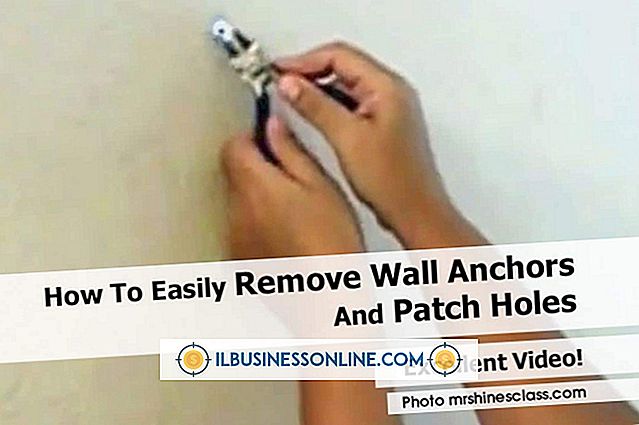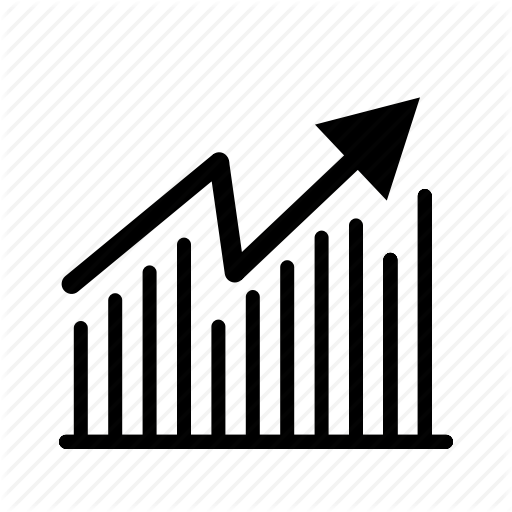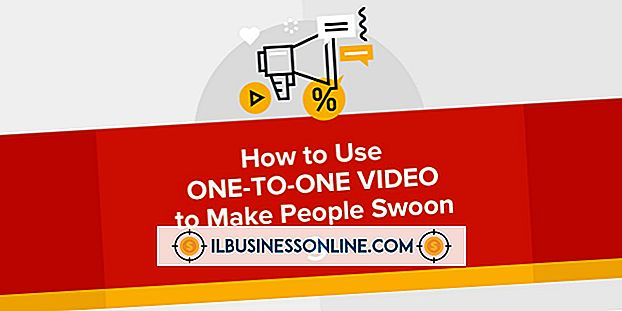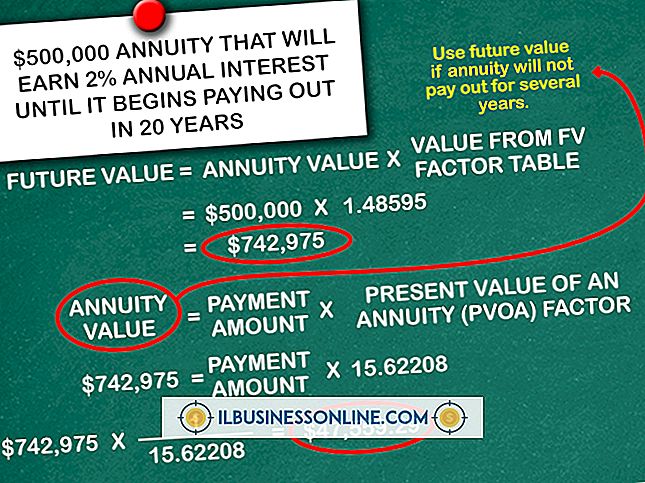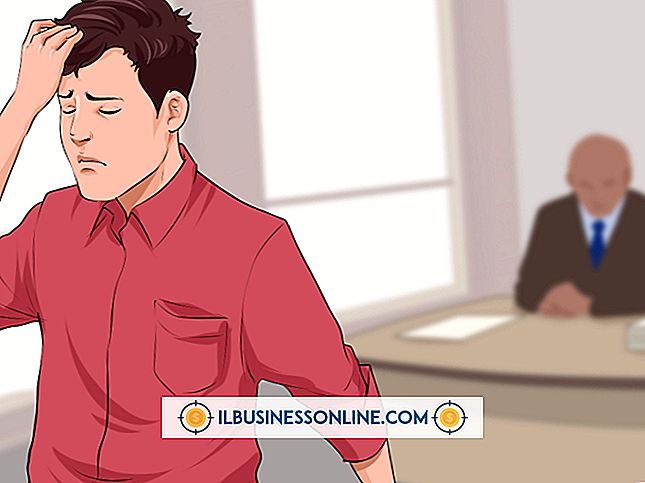Cómo utilizar Auto Fill en Firefox

Si su trabajo requiere completar un formulario tras otro en línea, puede volverse muy tedioso rápidamente. Sin embargo, la mayoría de los principales navegadores, incluido Firefox, tienen una función de autocompletar que puede agilizar el proceso. Si bien esta función no tiene muchas alarmas, cuando la activa, el navegador recupera automáticamente los formularios previamente ingresados para que los seleccione.
1.
Haga clic en el botón "Firefox" en la parte superior de su navegador, desplácese hasta "Opciones" y luego seleccione "Opciones" en el submenú.
2.
Seleccione el panel "Privacidad" en la ventana Opciones.
3.
Haga clic en la flecha hacia abajo junto a "Firefox will" y elija "Usar configuración personalizada para el historial". Coloque un cheque junto a "Recordar la búsqueda y el historial de formularios".
4.
Compruebe si tiene seleccionado "Borrar historial cuando se cierre Firefox". Si lo hace, haga clic en "Configuración" y deseleccione "Formulario e historial de búsqueda" de la lista. Haga clic en "Aceptar" para guardar los cambios y luego haga clic en "Aceptar" nuevamente para cerrar la ventana de Opciones.
5.
Comience a escribir en un formulario. Si Firefox ha guardado versiones anteriores del formulario, las muestra a medida que las escribe. Presione la tecla de flecha hacia abajo y luego presione "Enter" para seleccionar la versión que desea usar.
Propina
- Para obtener más control sobre la función de relleno automático, descargue un complemento de Firefox como Autocompletar formularios o Autocompletar (enlaces en Recursos).
Advertencia
- La información en este artículo se aplica a la versión 19 de Firefox para Windows 8. Puede variar ligeramente o significativamente con otras versiones o productos.